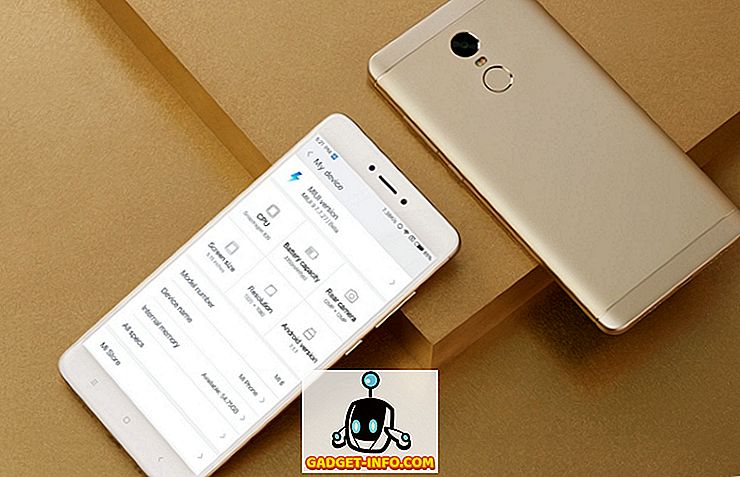Parim viis, kuidas vältida Windowsi arvuti aeglustumist, on failide ja programmide korrektne haldamine. See kehtib eriti siis, kui teil on vana arvuti. Lisaprogrammide desinstallimine ja mittevajalike failide kustutamine maksab pikas perspektiivis suuri dividende. Kuigi te võite seda juba teha, olen kindel, et peate mõne aja pärast faili kustutamise ajal leidma vea „Item Not Found”. See võib häirida seda punkti, mille te selle üldse kustutamise vahele jätate. Kuigi üks fail või kaust ei pruugi tunduda suurena, võivad mõned neist hakata teie arvutit aeglustama. Seda silmas pidades on siin, kuidas sundida kustutada faile Windows 10-s:
Märkus: proovisin seda meetodit oma arvutis, kus töötab Windows 10 Pro. See peaks töötama ka teiste Windowsi versioonide puhul.
Jõudke kustutamatute failide kustutamine
Kas see on fail või kaust, mis annab vea kustutamise ajal vea „Item Not Found”, võivad mõned käsurea trikid teie jaoks teie probleemi lahendada. Kui te ei tea, kuidas, lugege allolevaid samme, et teada saada:
- Esiteks avage administraatori režiimis käsuviip . Seda saate teha, vajutades Windows + X, millele järgneb 'A' klaviatuuril. Teilt võidakse paluda kasutajakonto kontrolli kinnitust. Jätkamiseks klõpsake „Jah“ .

- Nüüd suunduge failini, mida soovite kustutada. Kontekstimenüü avamiseks paremklõpsake sellel failil / kaustal ja valige "Properties" .

- Kopeerige faili / kausta atribuutide aknas tee, mis on märgitud "Asukoha" vastu.

- Nüüd lülitage tagasi käsurea aknasse. Tippige siia "cd", millele järgneb tühik, kleepige lihtsalt kopeeritud tee ja vajutage Enter . See muudab praeguse kataloogi faili / kausta kataloogiks.

Märkus. Kui kasutate Windowsi madalamat versiooni, peate võib-olla teed käsitsi sisestama.
- Kui kataloog muutub, tippige samas aknas “dir / x” ja vajuta Enter. See näitab sulle nimekirja kõigist selles kataloogis olevatest failidest ja kaustadest.

- Otsige selle faili / kausta kataloogi nimi, mida soovite kustutada. Minu puhul, kuna tahan kustutada “Test Folder”, siis ma otsin “TESTFO ~ 1”. Nüüd, kui see on fail, mida soovite kustutada, tippige “del / s / q”, millele järgneb kataloogi nimi, ja kui see on kaust, tippige “rmdir / s / q”, millele järgneb kataloogi nimi . Käsk "/ s" eemaldab määratud kataloogi ja kõik selle alamkataloogid, samas kui "/ q" käsk kustutab need vaikselt - ilma mingit kinnitust küsimata. Käsku käivitamiseks vajuta Enter .

Nüüd oleks kustutatud fail / kaust, mida soovite kustutada.
Jõude kustutamiseks Windows 10-s failide kustutamine
Niisiis, seal on see. Command Prompt'i abil saate Windows 10-s failide kustutamiseks sundida neid takistama, et nad arvutit aeglustaksid. Seega, kui teil on faile, mida te ei saa oma Windowsi arvutis kustutada, saate seda meetodit nende failide kustutamiseks kasutada. Kas see on öeldud, kas te teate, et see on sama ülesanne? Andke mulle teada allpool olevas kommentaaride osas.